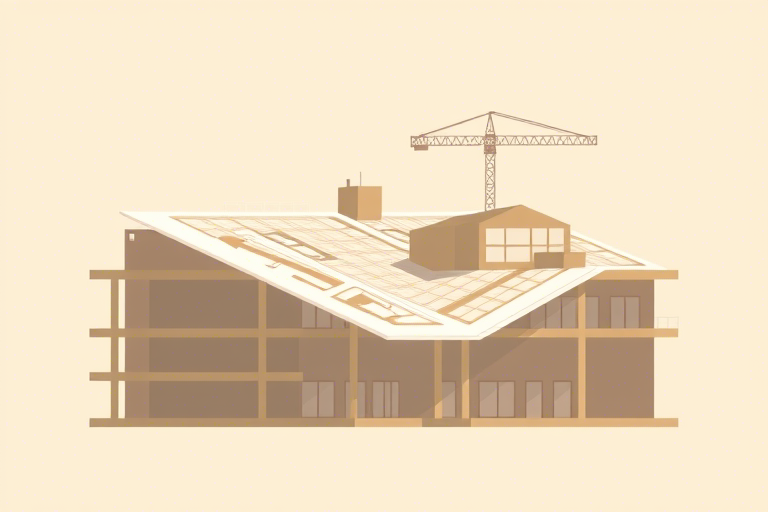现场施工模拟软件下载安装:从选择到成功部署的完整指南
在建筑行业数字化转型的浪潮中,现场施工模拟软件已成为提升项目效率、优化资源配置和保障安全的关键工具。无论是大型基础设施项目还是中小型住宅工程,借助先进的BIM(建筑信息模型)与虚拟现实技术,施工团队可以在项目动工前“预演”整个过程,提前发现潜在问题,从而减少返工、控制成本并提高质量。然而,对于初次接触这类软件的用户而言,如何正确地进行现场施工模拟软件下载安装,却可能成为一道门槛。本文将详细拆解这一流程,涵盖软件选型、系统要求、下载步骤、安装配置、常见问题解决及后续使用建议,帮助您顺利完成从零到一的部署。
第一步:明确需求,选择合适的施工模拟软件
并非所有施工模拟软件都适用于所有场景。首先,必须根据项目的规模、复杂度以及团队的技术能力来筛选合适的产品。常见的专业软件包括:
- Autodesk Navisworks:支持多格式模型整合与碰撞检测,适合大型复杂项目;
- Bentley SYNCHRO 4D:专注于进度模拟(4D BIM),能将时间维度融入三维模型;
- Revit + Dynamo:若已有Revit建模基础,可利用Dynamo脚本实现自动化施工模拟;
- Microsoft HoloLens + Azure Remote Rendering:用于沉浸式施工现场可视化,适合高端展示或培训;
- 开源方案如FreeCAD + OpenSCAD:适合预算有限的小型团队,但功能相对受限。
建议优先考虑具有中文界面、本地化技术支持且社区活跃的产品,以降低学习曲线和后期运维难度。
第二步:确认系统硬件与软件环境要求
不同软件对计算机性能的要求差异显著。以下为典型推荐配置:
| 软件名称 | 操作系统 | CPU | 内存 | 显卡 | 存储空间 |
|---|---|---|---|---|---|
| Navisworks Manage | Windows 10/11 64位 | Intel i7 或 AMD Ryzen 5 及以上 | 16 GB RAM | NVIDIA Quadro / RTX 系列或同等性能独立显卡 | 50 GB 可用空间 |
| SYNCHRO 4D | Windows 10/11 64位 | Intel i7 或更高 | 32 GB RAM(推荐) | 专业级GPU(如Quadro RTX 4000) | 100 GB+ |
| Revit + Dynamo | Windows 10/11 64位 | Intel i5/i7 或 AMD Ryzen 5/7 | 16 GB RAM | 集成显卡即可,但独立显卡更佳 | 50 GB+(含插件) |
特别提醒:如果计划使用VR设备(如HTC Vive、Oculus Rift),还需额外配置高带宽USB接口、专用VR工作站或笔记本电脑,并确保驱动程序已更新至最新版本。
第三步:官方渠道下载安装文件
为了保障安全性与稳定性,务必通过官方网站或授权代理商获取安装包,避免第三方网站提供的破解版或捆绑恶意软件的风险。以Autodesk Navisworks为例:
- 访问官网:https://www.autodesk.com/products/navisworks/overview
- 点击“Download Free Trial”或注册企业账号后选择“Get Product”
- 填写必要信息(姓名、邮箱、公司名称等)完成验证
- 选择适用版本(如Navisworks Manage 2025)并下载安装程序(通常为.exe或.msi格式)
安装过程中需注意:
- 勾选“同意许可协议”
- 选择安装路径(建议默认路径,便于管理)
- 是否创建桌面快捷方式(强烈推荐)
- 是否自动更新(根据企业IT政策决定)
对于需要网络激活的软件(如Revit、Navisworks),首次运行时会提示输入许可证密钥或登录账户。此时应确保设备联网顺畅,并准备好有效的许可证信息。
第四步:安装后的配置与初始化设置
安装完成后,不要立即开始建模。应先完成以下关键配置:
1. 安装依赖组件
多数软件依赖特定的运行库,例如:
- Microsoft Visual C++ Redistributable(多个版本)
- Adobe Flash Player(部分旧版软件仍需)
- .NET Framework 4.8 或更高版本
可通过微软官网批量安装,也可使用工具如Win-Setup一键处理。
2. 设置项目模板与单位标准
根据不同国家/地区规范(如中国《GB/T 51231-2016》或美国AIA标准),应在首次打开软件时设定:
- 长度单位(米/毫米)
- 角度单位(度/弧度)
- 坐标系(WGS84、北京54等)
- 颜色编码规则(如红色表示危险区域)
这些设置将影响后续模型导入、分析结果输出的一致性。
3. 连接云服务与协作平台
现代施工模拟软件往往支持云端协同,如:
- Autodesk Construction Cloud(ACC)集成
- Bentley ProjectWise
- 钉钉/企业微信API对接(国内定制开发)
这一步有助于多人远程协作、版本控制和数据共享,尤其适用于异地办公或跨城市项目组。
第五步:常见问题排查与解决方案
即使按照上述步骤操作,仍可能出现如下问题:
问题1:无法启动软件或提示缺少DLL文件
原因:缺少必要的运行库或权限不足。
解决方法:
- 重新安装Visual C++运行库包(可前往微软官网下载)
- 以管理员身份运行安装程序和软件本身
- 检查防病毒软件是否误删了动态链接库(临时关闭测试)
问题2:模型加载缓慢或崩溃
原因:模型过于庞大或硬件性能不足。
解决方法:
- 对原模型进行轻量化处理(如导出简化版本或分块加载)
- 升级显卡或增加内存(如从16GB升至32GB)
- 启用“流式加载”功能(如有)
问题3:许可证过期或无法激活
原因:试用期结束、网络中断或许可证绑定错误。
解决方法:
- 联系供应商续订订阅或购买永久许可证
- 确保防火墙未屏蔽软件服务器端口(如Autodesk的port 443)
- 重置许可证缓存(删除C:\Users\用户名\AppData\Local\Autodesk\AdskLicensing目录)
第六步:最佳实践与持续优化建议
成功的现场施工模拟软件下载安装只是起点,真正的价值在于后续的应用与迭代:
- 建立标准化流程:制定从模型创建→模拟分析→报告生成的SOP文档,确保团队成员统一操作习惯。
- 定期培训与考核:每月组织一次内部培训,鼓励员工分享实战案例,形成知识沉淀。
- 与实际施工结合:将模拟结果应用于每日班前会,指导工人理解工序逻辑,减少人为失误。
- 数据备份与版本管理:使用Git或专用BIM管理平台保存历史版本,避免因误操作导致数据丢失。
- 关注更新动态:软件厂商常发布补丁修复漏洞,建议开启自动通知机制。
随着AI辅助建模、数字孪生技术的发展,未来施工模拟将更加智能与高效。掌握正确的安装与使用方法,是迈向智慧工地的第一步。